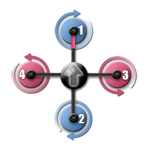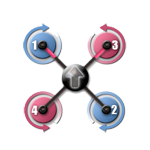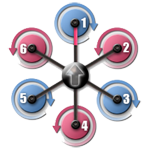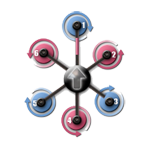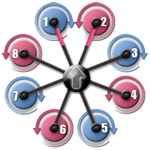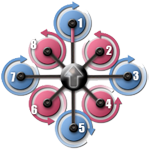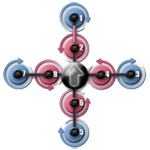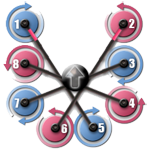siehe auch: Firmware-0.86
Inhaltsverzeichnis
EasyConfig
Hier sind alle wichtigen Einstellungen des MikroKopters zusammengefasst. Das macht es für Einsteiger einfacher, sich zurecht zu finden.

Höhenregler (Altitude control)
Wenn der Höhenregler aktiviert ist, übernimmt die Höhenregelung die vollständige Kontrolle über den Gesamtschub. Man kann diesen nicht mehr direkt über den Gasstick der Funke steuern. Vielmehr dient bei aktiver Höhenregelung nun der Gasstick zur Veränderung des Sollwertes.
![]() wenn man unter EasyConfig hier einen Wert ändert, wird automatisch der Mode "Vario" aktiviert
wenn man unter EasyConfig hier einen Wert ändert, wird automatisch der Mode "Vario" aktiviert
Setpoint:
Hier stellt man den Schalter ein, den man unter "Channels" zugewisen hat
Die Höhenregelung sollte zuschaltbar konfiguriert werden, also der Setpoint einem Poti zugewiesen sein, so dass man durch den zugehörigen Kanal der Funke über einen Schalter die Höhenregelung aktivieren kann.
- aus: manuelle Gas-Steuerung
- ein: Vario-Höhenregler
Stick neutral point
- Gasstick in Höhe des Neutralpunktes: Keine Änderung der Soll-Höhe
- Gasstick über dem Neutralpunkt: Steigen
- Gasstick unter dem Neutralpunkt: Sinken
Man gibt also eine bestimmte Steig- oder Sinkrate vor. Diese Trimmung des Sollwertes wird bei aktivierter Option Acoustic Vario (akustisches Variometer) zusätzlich durch eine Beep-Rate angezeigt.
Werte
- 0: automatische Bestimmung der Neutralposition des Gas-Sticks
- 127: feste Neutralposition des Gas-Sticks auf diesem Wert
![]() wenn im Sender beim Gas-Stick eine Feder eingebaut ist, muss hier der neutrale Gaswert eingestellt werden.
wenn im Sender beim Gas-Stick eine Feder eingebaut ist, muss hier der neutrale Gaswert eingestellt werden.
GPS
GPS mode Control
Hier stellt man den Schalter ein, den man unter "Channels" zugewisen hat
- Free
- Coming home
![]() Es sollte ein 3-fach-Schalter verwendet werden.
Es sollte ein 3-fach-Schalter verwendet werden.
Dynamic position Hold

Da wird im GPS-Mode PH bei Stickbewegung der PositionsSollwert verschoben.
Der MK loggt also ber PositionHold nicht mehr aus dem GPS aus.
- Die direkte Stickeinwirkung auf den MK wird damit gleichzeitig gedämpft.
![]() Hinweis: Ist per default an. Kann auch unter "EasyConfig" oder "NaviControl2" abgeschaltet werden.
Hinweis: Ist per default an. Kann auch unter "EasyConfig" oder "NaviControl2" abgeschaltet werden.
- Ein: Die Soll-Position wird im GPS-Mode "Position Hold" bei Stickbewegung verschoben
- Aus: GPS wird bei Stickbewegung aus geschaltet und bei Neutrallage der Sticks wieder eingeschaltet
ComingHome altitude
Eine einstellbare Höhe, die bei Coming home angeflogen wird.

Damit kommt der MK nicht nur zurück geflogen, sondern er 'parkt' auch noch in z.B. 25m Höhe
Die Höhe wird mit 3m/sek angeflogen - das kann man nicht einstellen
![]() Zu beachten: Die Höhe wird (wie bei den Höhenvorgaben der Waypoints) nur im Vario-Höhenregler angeflogen. Und auch nur, wenn der Gas-Stick in Neutrallage ist.
Zu beachten: Die Höhe wird (wie bei den Höhenvorgaben der Waypoints) nur im Vario-Höhenregler angeflogen. Und auch nur, wenn der Gas-Stick in Neutrallage ist.
0: Aus -> die aktuelle Höhe wird beibehalten
1-255: Wert in Metern -> diese Höhe wird sofort bei aktivieren von CH mit 3m/sek angeflogen
CareFree
Hier stellt man den Schalter ein, den man unter "Channels" zugewisen hat
Bei diesem Mode wird die Steuerrichtung von Nick und Roll nicht mehr an der "Vorne"-Definition fest gemacht, sondern an der Himmelsrichtung, in welche die Front des MK während des Startens der Motoren zeigt. Damit kann man den MK gieren, ohne dabei die sonst mitrotierende Wirkung von Nick und Roll zu berücksichtigen.
Weitere Informationen: CareFree
Teachable CareFree (CareFree2.0)
Wenn das in den Settings aktiviert ist, dann wird die CareFree-Richtung jedes mal beim Einschalten des CarFree-Schalters bestimmt. Also nicht mehr nur das eine mal beim Starten der Motoren.
Dabei wird unterschieden:
- 1. Innerhalb von 20m des Startpunktes gilt die Nase des MKs als vorne
- 2. Ausserhalb der 20m gilt die Peilung zum Home-Punkt als vorne
So darf sich der Pilot also jetzt auch auf der Stelle drehen, weil er jederzeit durch den Cafrefree-Schalter die CareFree-Richtung neu festlegt. Ausserhalb der 20m muss er nicht einmal sehen, wo zu dem Zeitpunkt vorne war.
Am Stick ziehen heisst dann immer: "Zurück"
![]() Hinweis: Die neue CareFree-Richtung wird jedes mal beim einschalten von CareFree neu fest gelegt - also nur wenn der CareFree-Schalter bewegt wird
Hinweis: Die neue CareFree-Richtung wird jedes mal beim einschalten von CareFree neu fest gelegt - also nur wenn der CareFree-Schalter bewegt wird
MotorSafetySwitch
_de
Die Motoren des MikroKopter lassen sich über die Knüppelstellung "Gas unten + Gier rechts" einschalten und mit der Knüppelstellung "Gas unten + Gier links" wieder ausschalten.
In der Vergangenheit kam es vor, dass der Pilot seinen MikroKopter im Flug, durch drücken des Gas-Gierhebels in die linke untere Ecke, versehentlich ausgeschaltet hatte.
Besonders beim schnellen Abstieg und bei gleichzeitigem Gieren konnte dieses Missgeschick passieren.
Über den Motor-Sicherheitsschalter kann dieses ungewollte Ein-/Ausschalten der Motoren verhindert werden.
Zum Ein- oder Ausschalten der Motoren können insgesamt drei Möglichkeiten genutzt werden:
(Ab Software Version V0.88m)
Möglichkeit 1
Ohne Motor-Sicherheitsschalter lassen sich die Motoren über Knüppelstellungen schalten :
Motoren einschalten:
- "Gas unten + Gier rechts"
Motoren ausschalten:
- "Gas unten + Gier links"
Möglichkeit 2
Das Ein-/Ausschalten der Motoren über die Knüppelstellungen wird mit einem Schalter oder Taster am Sender freigegeben.
Dazu wird ein Schalter (oder Taster) am Sender mit einem extra Kanal belegt und dieser Kanal dem Motor-Sicherheitsschalter zugeteilt.
Das Ein-/Ausschalten der Motoren ist dann nicht möglich, wenn der Wert des Kanals >35 ist => der Schalter also eingeschaltet ist).
(Info: Wird ein Taster genutzt, muss dieser in der Normalstellung (ohne Betätigung) "eingeschaltet" sein. Im Menü des Senders also diesen Kanal in der Schaltrichtung eventuell umstellen.)
Motoren einschalten:
- Schalter auf "aus" schalten (oder Taster betätigen).
"Gas unten + Gier rechts" => Motoren starten
- Schalter auf "ein" schalten (oder Taster loslassen).
- (Ein ungewolltes Ausschalten der Motoren ist nun nicht möglich.)
Motoren ausschalten:
- Schalter auf "aus" schalten (oder Taster betätigen).
"Gas unten + Gier links" => Motoren stoppen
- Schalter auf "ein" schalten (oder Taster loslassen).
- (Ein ungewolltes Einschalten der Motoren ist nun nicht möglich.)
Möglichkeit 3
Das Ein-/Ausschalten der Motoren wird über einen Schalter erledigt. Und dies nur, wenn der Gasstick auf "0", also ganz unten ist.
Hierfür wird ein Schalter am Sender mit einem extra Kanal belegt und dieser Kanal dem Motor-Sicherheitschalter zugeteilt...
... und es wird der Modus Motor start/stop -> Gas 0 & Motor-Schalter AN/AUS aktiviert.
So können die Motoren nur ein-/ausgeschaltet werden, wenn der Gas-Stick unten (auf "0") ist und der Schalter ein- oder ausgeschaltet wird.
Während der Gas-Stick in Nutzung ist (nicht unten auf "0") kann der Schalter betätigt werden, ohne dass die Motoren aus- oder eingeschlaltet werden.
Motoren einschalten:
- Gas-Stick unten auf "0"
Schalter auf "ein" schalten => Motoren starten.
Gas-Stick in Nutzung => Schalter hat keine Funktion.
Motoren ausschalten:
- Gas-Stick unten auf "0"
Schalter auf "aus" schalten => Motoren stoppen.
Gas-Stick in Nutzung => Schalter hat keine Funktion.
Motor Mischer
_de Es sind bereits verschiedene Mixertabellen der gängigsten Modelle im KopterTool vorhanden.
Um die richtige Mixertabelle zu laden, kann auf den Button Laden geklickt und die passende .mkm Datei geöffnet werden.
Nach dem Öffnen der passenden Tabelle wird diese dann mit einem "klick" auf den Button Schreiben in die Settings der FlightCtrl geschrieben.
INFO: .mkm Dateien => (die Drehrichtung wird pro Motor in der Grafik angezeigt)
Quadro.mkm |
Quadro-X.mkm |
Hexa.mkm |
Hexa2.mkm |
|
|
|
|
Für Basisset: |
Kein Basisset |
Für Basisset: |
Kein Basisset |
Okto.mkm |
Okto2.mkm |
Okto3.mkm |
Okto-U |
|
|
|
|
Für Basisset: |
Für Basisset: |
Kein Basisset |
Kein Basisset |
![]() Der Pfeil in der Mitte zeigt die Flugrichtung (vorne) an.
Der Pfeil in der Mitte zeigt die Flugrichtung (vorne) an.
Weitere Mixertabellen können hier eingesehen werden: MKM-Daten .